用Windows电脑的用户可能会发现,Windows电脑经常找不到打印机设备,无法添加打印机设备,驱动人生就帮大家解决Windows电脑找不到打印机设备的问题。
1、打印机设备连接问题
首先,检查自己的打印机设备已正确连接到Windows电脑,并且打印机和电脑设备处于开启状态。其次,确保打印机电源线、打印机数据线或打印机无线连接,均已连接。
现在不少打印机是通过USB连接的,多更换几次USB端口,因为Windows电脑可能由于某些端口不正常导致无法连接。如果打印机是无线连接的,那必须要让打印机和电脑连接到同一WIFI中。
2、重启打印机相关服务
在Windows系统中打开运行对话框,输入"services.msc"并回车,在服务列表中找到"打印机排队"或"Print Spooler"服务。双击服务,将状态这只为“正在运行”,并设置为自动启动。如果服务未启动,单击“启动”按钮。重启计算机后,再次连接即可。
3、驱动程序故障问题
当打印机驱动程序损坏或过时,也可能导致Windows电脑无法搜索到打印机设备,用驱动人生8就可以轻松解决,具体步骤如下:
点击下方“立即扫描”,快速下载并安装最新的驱动程序。
 驱动人生在线版
驱动人生在线版在线为您的电脑诊断问题
步骤一:点击下方,下载并安装驱动人生8;

 好评率97%
好评率97%  下载次数:5276605
下载次数:5276605 步骤二:进入驱动人生8-驱动管理,点击“立即扫描”,驱动人生8将自动匹配相应的打印机驱动。点击“一键修复”即可对电脑上的问题进行自动修复。
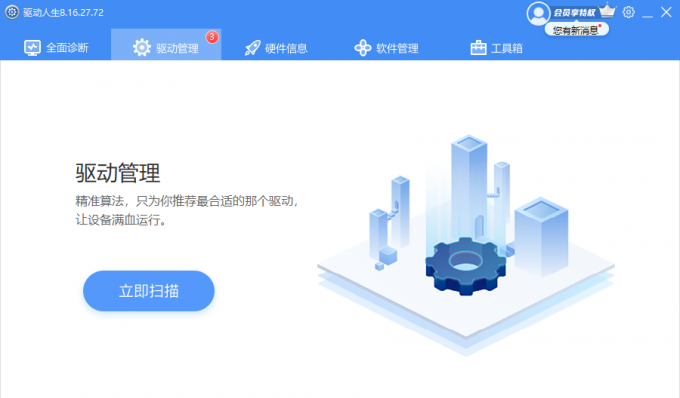
4、检查设备管理器
在Windows系统中打开设备管理器,查看打印机设备是否有带有黄色叹号或问号。如果有,这表示打印机存在硬件或驱动程序问题。右键单击相关设备,选择“更新驱动程序”并按照提示进行操作。如果驱动程序已损坏或过时,将会进行更新,直接用驱动人生8也可以完成。

 好评率97%
好评率97%  下载次数:5276605
下载次数:5276605 更多打印机故障相关问题,可以通过驱动人生8找到专家客服为大家解答或修复哦。



